
Microsoft Word és una eina que milions de persones usen diàriament, ja sigui per treballar o als seus estudis. L'editor de documents de Microsoft és una eina potent que ens dóna moltes opcions. Fins i tot és possible fer un plànol usant aquest programari, cosa que molts usuaris no saben. Per això, us mostrem com fer un plànol a Word.
Així podreu veure les opcions que aquest programa ens dóna i la manera com es pot crear aquest pla. Si bé és possible, no ens donarà el mateix resultat que en un programari professional destinat a aquest fi. En tot cas, si buscaves saber com fer un plànol a Word, et mostrem la manera com això resultarà possible.
Potser hi ha persones que necessiten realitzar un disseny d'un pla de planta i no poden o volen utilitzar algun d'aquests programes especialitzats. En aquest tipus de situacions podràs recórrer a Word com una eina amb què realitzar aquest disseny. A més, es tracta d'una eina que compleix bé, per la qual cosa sense ser un disseny professional, complirà amb allò que necessitaves en aquell moment, que és també una mica d'importància.
Us indicarem els passos que s'han de fer per poder fer un pla en 2D i una modelació en 3D. Així sabeu com fer un plànol en Word. Ideal si no teniu o podeu fer servir algun d'aquests programes especials que hi ha per a aquest tipus de funcions.
Com fer un plànol a Word
Microsoft Word ens dóna una sèrie de funcions amb què crear dibuixos o figures. Si volem fer un plànol de planta, tenim diverses opcions disponibles en aquest programa que ens ajudaran en aquest sentit. Una és la funció de Formes, amb la qual podrem dibuixar formes com rectangles, cercles i moltes altres figures, amb les quals poder obtenir aquest efecte en 3D o en 2D que estàvem buscant en aquest cas. D'altra banda, també es pot fer servir la funció d'Imatges en línia, que ens permetrà inserir il·lustracions o dibuixos que hàgim trobat a Internet. Aquesta opció ens donarà un resultat una mica més realista i possiblement més professional.
Col·loca el plànol al document
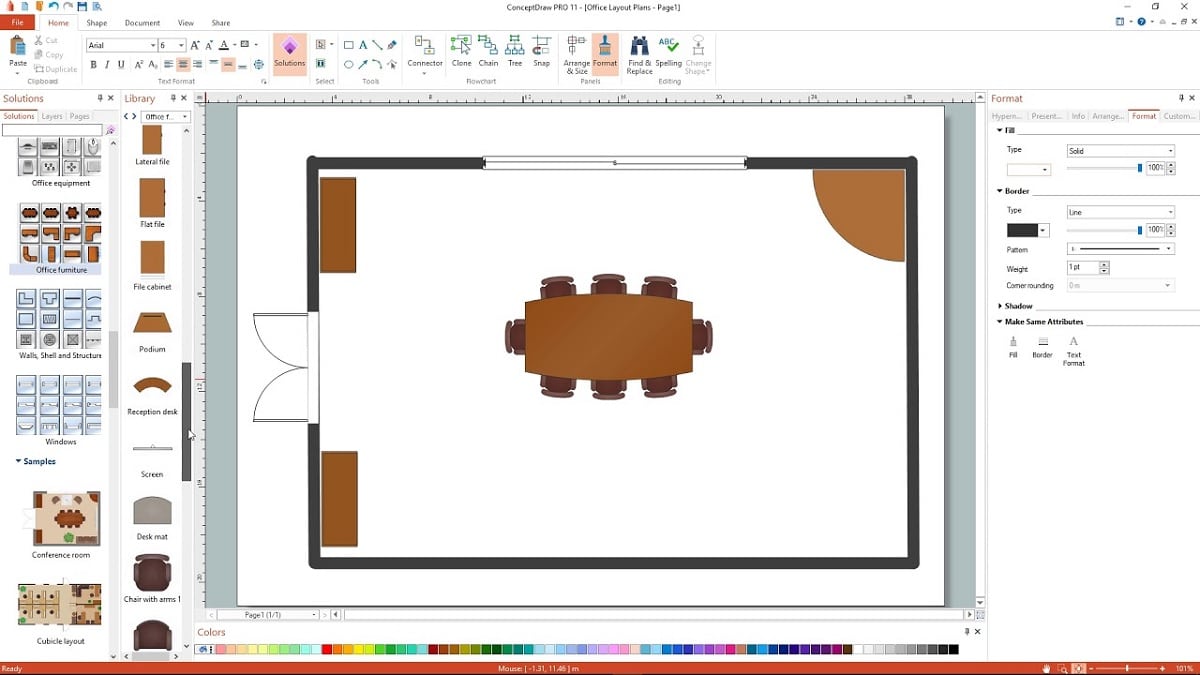
En aquest cas farem ús de l'opció de Formes, de manera que pugueu veure els passos que vosaltres mateixos heu de seguir en aquest procés, per dibuixar aquest plànol de zero en un document a Word. Si apostem per aquest mètode, el primer que haurem de fer és delimitar l'àrea de propietat. Així tenim ja aquesta base que podrem utilitzar en el disseny del pla en qüestió al document. Això és una cosa que podem fer seguint una sèrie de passos:
- Obre el document a Word on vols crear aquest plànol.
- Situa't al punt al document on vols introduir el plànol.
- Aneu al menú Insereix a la barra d'eines a la part superior de la pantalla.
- Seleccioneu Formes.
- Fes clic a l'opció de Rectangle.
- Usant el ratolí, mou el cursor fins a formar la mida desitjada del rectangle al document.
- Aneu a l'opció Farciment de forma.
- Trieu l'opció Sense farciment en aquest cas. Si vols canviar el color del contorn d'aquesta figura, llavors has de prémer “Contorn de forma” i triar el color desitjat per a aquest contorn.
- Fes clic a Rayas.
- Trieu l'opció Guió.
Amb aquests primers passos hem creat el rectangle que serveix com a base d'aquest pla. És a dir, és la figura que representarà l'habitatge o lloc que es busca representar al plànol. Un cop tenim aquest contorn, arriba el moment de crear l'interior de la propietat en qüestió. És a dir, cal indicar les habitacions, de manera que es completi aquest plànol. Això és una cosa que pot requerir una mica de temps, però que podrem fer sense gaires problemes.
Delimita les estades
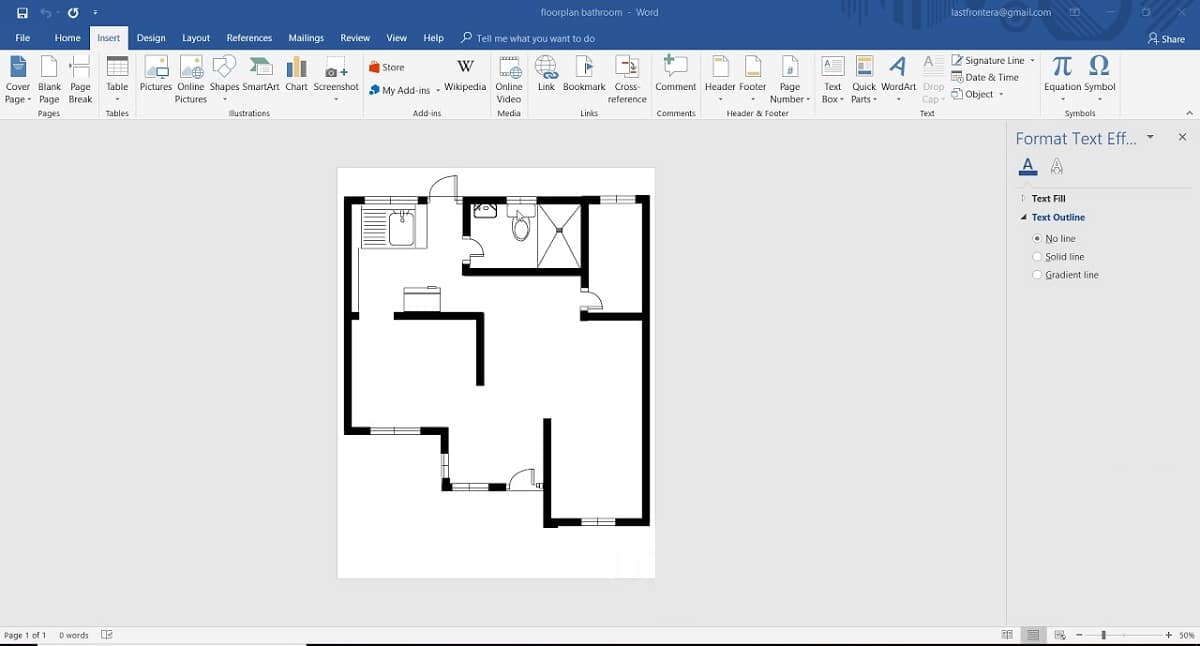
Tenim ja aquest pla, de manera que el segon pas en com fer un plànol a Word, és crear les habitacions. Haurem de dibuixar els límits del teu habitatge en aquest document al programari de Microsoft, al rectangle que hem creat en aquest cas. Els passos que hem de seguir ara són:
- Situa't al rectangle que has creat al Word.
- Fes clic a l'opció Inserir a la part superior de la pantalla, a la barra d'eines.
- Feu clic a Il·lustracions.
- Seleccioneu l'opció de Formes.
- Tria de nou rectangle i dibuixa aquesta figura dins del rectangle que has creat, tingues en compte la mida que vols utilitzar.
- A continuació has d'establir les mesures, cosa que podràs fer usant la regla horitzontal i vertical que hi ha disponibles a Word.
- Dibuixa els passadissos i altres àrees de la vivenda. Aneu a l'opció Línia per fer-ho.
- Col·loca aquesta línia. Pots canviar-ne la mida al teu gust, a més, l'opció Alt et permet tenir més precisió en aquest sentit.
- Quan hagueu acabat de dibuixar aquestes línies, seleccioneu totes les figures mentre premeu Ctrl. Fes llavors clic dret al ratolí.
- Trieu l'opció Agrupa. Aquesta opció farà que es formi una sola figura, que després podràs moure al document al teu gust, per exemple.
- Si voleu dibuixar una porta o una finestra, heu de seleccionar la forma Retard del grup Diagrama de flux.
Amb aquests passos hem creat els límits de l'habitatge a l'interior, mostrant la mida de cadascuna de les estances que tenim en aquesta casa, per la qual cosa el plànol ja s'ha completat en aquest sentit. No es tracta d'un pla professional, però almenys és una bona manera de mostrar com està dividida aquesta casa i així tenir una bona idea, ja sigui per a nosaltres, a l'hora d'arreglar o redecorar una casa, o si ho hem de fer mostrar algú.
Modelació en 3D
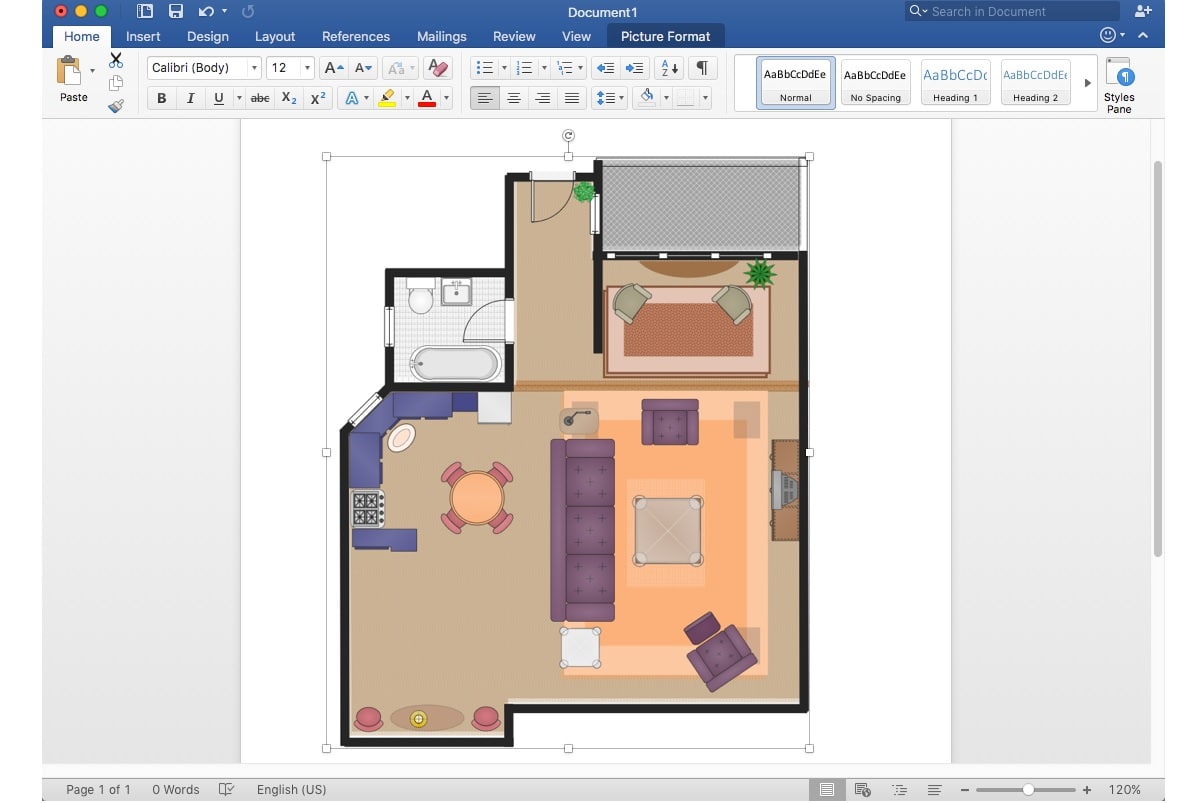
El pla que hem creat ara és un pla en 2D. Word ens dóna també la possibilitat de tenir un disseny més realista, cosa que es pot fer si s'hi afegeixen fotos, per exemple, en aquest pla que hem creat ara. És a dir, així podrem generar una perspectiva d'una figura en tres dimensions. Això és una cosa que en molts casos pot ajudar a una visualització millor de l'espai o per veure les possibles opcions que tenim en cas d'alguna reforma en aquest espai.
El procés amb què podem fer això és similar a l'anterior, ja que utilitzarem algunes de les mateixes figures que hem fet servir abans. Encara en aquest cas haurem d'afegir també fotos reals. Això és una cosa que ajudarà també a obtenir un efecte més professional i molt més real en tot moment. Per això pot ser que per a alguns usuaris sigui una mica d'interès a fer. Els passos en aquest sentit no són gaire complicats. Això és el que hem de fer:
- Dibuixa un rectangle i escull un color fosc.
- Insereix la forma Trapezi en el mateix, de manera que sembli el terra.
- Descarrega alguna imatge d'Internet, que utilitzarem després mitjançant l'opció d'Insertar i triem després l'opció d'Imatges en línia (poden ser de l'estada que vulguis en aquest cas).
- Les fotos han de ser en format PNG, ja que això és una cosa que et permetrà després esborrar el fons de la imatge i que es quedin només els elements que necessites fer servir en el teu disseny. Pots esborrar el fons usant eines a la xarxa, com ara Online Image Editor, que donen funcions per esborrar el fons de fotos.
- Quan la foto estigui llesta, la podràs afegir.
- Fes clic a l'opció d'Inserir i tria després Imatges.
- Tria la foto en qüestió que vols incorporar al teu disseny en el pla.
- Repeteix el procés amb altres estades a la casa, on aniràs afegint-hi altres fotos.
- Per acabar, uneix totes les figures usant la funció de Línies al document.
Aquest disseny és molt més realista, ja que tenim aquesta combinació del pla en 2D amb les imatges, per això s'obté un resultat professional. És un procés una mica més llarg, ja que haurem de buscar fotos per a totes les estances a la casa, que siguin a més en el format adequat per a això i haver d'esborrar-ne el fons. Així que fer això és una cosa que requerirà més temps, si bé segueix sent una forma de poder fer un plànol en un document a Word. Però pot ser que per a molts usuaris no sigui una opció d'especial interès, sobretot si el pla és simplement per a ús propi, no perquè es vulgui mostrar de manera professional o comercial. En tot cas, així podreu veure les formes en què podem crear tant el pla en 2D com en 3D.